Բովանդակություն
Ձեր արագ պատասխանը.
Որպեսզի իմանաք, թե արդյոք ինչ-որ մեկը ձեզ հեռացրել է Snapchat-ում, նախ և առաջ պետք է մտնեք պրոֆիլ և ստուգեք նրա Snapchat-ի գնահատականը:
Այժմ, եթե անձը պարզապես չընկերակցեց ձեզ, ապա ոչ մի միավոր տեսանելի չի լինի ձեզ իր պրոֆիլում, բայց տեսանելի կլինի նրա մյուս ընկերների համար:
Նաև, դուք կարող եք տվյալ անձին ուղարկել հաղորդագրությունների միջոցով, և եթե դա տեսանելի է: ասում է, որ սպասում է, քանի դեռ նա կավելացնի ձեզ որպես ընկեր, ապա դա նաև նշանակում է, որ այդ անձը հեռացրեց ձեզ ընկերությունից:
Եթե ցանկանում եք հաստատել, որ ինչ-որ մեկը պարզապես հանել է ձեզ Snapchat-ում, ապա կան բազմաթիվ ցուցումներ, որոնք կարող եք օգտագործել՝ հաստատելու համար, թե արդյոք անձը իսկապես հեռացրեց ձեզ ընկերությունից:
Չնայած Snapchat-ի առկախը կարող է նշանակել շատ բաներ, դա նաև ցույց է տրվում ուղարկված հաղորդագրություններում, երբ անձը հեռացրեց ձեզ ընկերությունից:
Դուք պետք է մի քանի բան գտնեք նրա պրոֆիլում, որպեսզի իմանաք, թե արդյոք անձը պարզապես չընկերակցեց ձեզ, թե ոչ, և դուք կարող եք նաև դիտել ընկերների ցուցակը, որպեսզի գտնեք նրան, եթե կա:
Սակայն ցանկում շատ ընկերների դեպքում այս գործընթացը կարող է բուռն լինել: դա պարզելու համար ձեզ և ձեզ այլ եղանակներ կպահանջվեն:
Դա կարող է նաև հնարավոր լինել, որ ինչ-որ մեկը արգելափակել է ձեզ Snapchat-ում: Դուք նույնպես կարող եք ստուգել դա,
1️⃣ Բացեք Snapchat-ի արգելափակման ստուգիչ ուղեցույցը:
2️⃣ Նայեք բաներին և նույնը հաստատեք ձեր հաշվում:
Տես նաեւ: Twitter էլփոստի որոնիչ – Գտեք հաշվի հետ կապված էլ3️⃣ Այժմ դուք կիմանաք փաստը:
Ինչպես իմանալ, եթե ինչ-որ մեկը ձեզ չավելացրել է Snapchat-ում.
Դուք կարող եք սա ասելմի քանի եղանակներով՝
1. Ստուգեք ձեր Snapchat-ի ընկերների ցանկը
Այն անձը, ով ձեզ հետ է ընկերությունից հանել Snapchat-ում, չի հայտնվի ձեր Snapchat-ի ընկերների ցանկում: Թեև դա մի փոքր դժվար է, կամ կարող եք ասել այլ գործընթաց՝ պարզելու համար:
Հետևեք ստորև նշված քայլերին, որպեսզի իմանաք, թե ինչպես կարող եք գտնել ընկերների ցուցակ Snapchat-ում.
🔴 Քայլեր դեպի Հետևեք.
Քայլ 1. Առաջին հերթին, դուք պետք է բացեք Snapchat հավելվածը ձեր սարքում:
Քայլ 2. Այժմ, հավելված մտնելուց հետո, դուք կկարողանաք տեսնել ձեր պրոֆիլի պատկերակը վերևի ձախ անկյունում: Հպեք այդ պրոֆիլի պատկերակին:
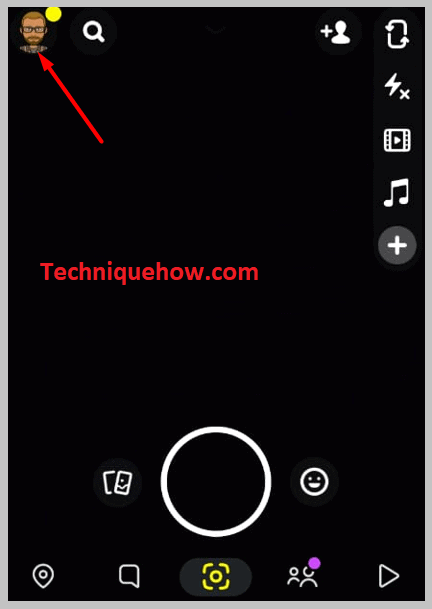
Քայլ 3. Այնուհետև այնտեղ կգտնեք Ընկերներ բաժինը; այնտեղ սեղմեք «Ավելացնել ընկերներ» տարբերակը: Այնտեղ դուք կկարողանաք տեսնել ձեր ընկերների ցուցակը Snapchat-ում:
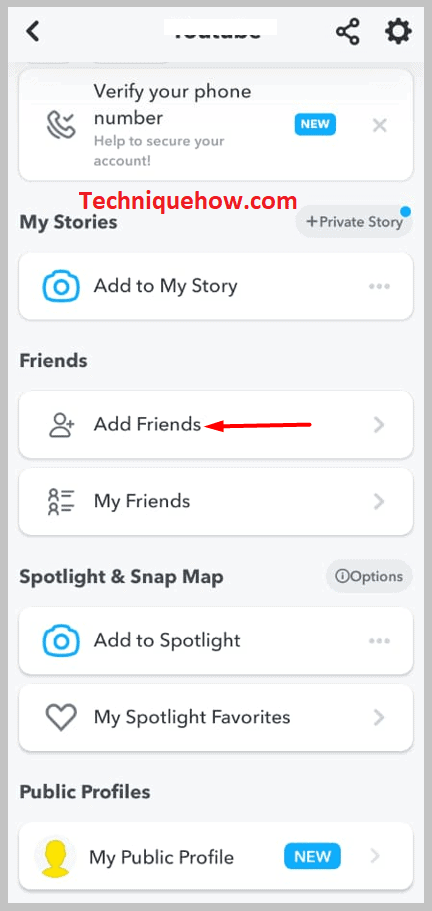
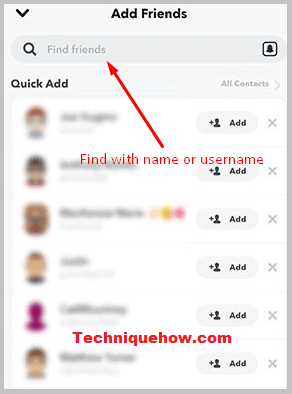
- Այնտեղ կգտնեք որոնման դաշտը, որտեղ կարող եք որոնել այդ անձին: Եթե որոնումից հետո չեք գտնում այդ անձի անունը կամ ցույց եք տալիս որպես «Ավելացնել», ապա բավականին ակնհայտ է, որ նա ձեր ընկերներից ազատել կամ ավելացրել է Snapchat-ում:
- Սակայն, եթե որոնեք: նույն անձի համար Snapchat-ում ձեր կոնտակտների ցանկում դուք կգտնեք ավելացված տարբերակ նրա անվան կողքին, ինչը նշանակում է, որ նա եղել է ձեր ընկերների ցանկում
2. Ստուգեք Snapchat պրոֆիլը (ստուգում)
Հիմնականում Snapchat-ի գնահատականը վերլուծելը կօգնի ձեզ պարզել, թե արդյոք անձը ձեր ընկերությունից հանել է Snapchat-ում:
Այն հայտնվում է օգտատիրոջ պրոֆիլի էջում, որըհաշվարկված է բարդ ձևով. Եթե ինչ-որ մեկը ձեր ընկերներից զրկել է, ապա նրա snap միավորը տեսանելի չի լինի: Սա ևս մեկ միջոց է իմանալու, թե արդյոք անձը ձեր ընկերությունից հանել է Snapchat-ում:
Դուք կարող եք շատ հեշտ փորձարկել դա՝ հետևելով մի քանի քայլերին, որոնք ներկայացված են ստորև նշված կետերում.
🔴 Քայլեր, որոնք պետք է հետևել.
Քայլ 1. Snap հաշիվը ստուգելու համար նախ բացեք Snapchat հավելվածը ձեր սարքում:
Քայլ 2. Հաջորդ քայլի համար պետք է սեղմել որոնման պատկերակը օգտատիրոջ պրոֆիլը որոնելու համար:
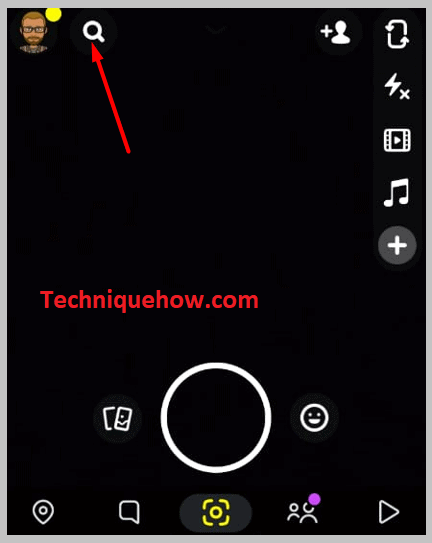
Քայլ 3. Պրոֆիլի էջ մտնելուց հետո, եթե snap միավորը տեսանելի չէ, ապա դա հավանաբար այն պատճառով է, որ նա կամ նա ձեզ չավելացրել կամ հեռացրել է:
Քայլ 4. Դուք կտեսնեք այնպիսի տարբերակ, ինչպիսին է « Ավելացնել ընկերներ », եթե անձը հենց նոր հեռացրեց ձեզ Snapchat-ից: .
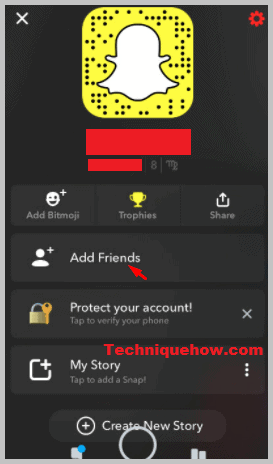
Բայց եթե ոչ ընկերակցված չեք, ապա դուք կկարողանաք գնահատականը տեսնել հենց պրոֆիլի անվան տակ:
Snapchat-ի հաշիվն ունի որոշ գործոններ, որոնք ազդում են դրա վրա, իսկ հաշիվը ոչ պարզապես ուղարկված կամ ստացված snaps-ների թիվը, բայց դրանք հաշվարկվում են որոշակի եղանակներով, որոնք որոշում են Snapchat-ի գնահատականը:
3. Snapchat Unadded-People Checker
Ստուգեք Սպասեք, այն ստուգվում է: …4. Նայելով ուղարկված նկարին
Դուք կարող եք հաստատել՝ դիտելով ձեր ուղարկած նկարները անձին, պարզապես ուղարկեք ակնթարթային հաղորդագրություն տվյալ անձին, և եթե այդ հաղորդագրությունը հայտնվի որպես սպասող նկատում, որը կարող է ձեզ ասել, եթե այդ մարդըչընկերակցեց ձեզ:
Քայլ 1. Նախ, դուք պետք է բացեք Snapchat հավելվածը ձեր սարքում:
Քայլ 2. Այնուհետև հաջորդի համար քայլ, գլխավոր էջում դուք կգտնեք զրույցի պատկերակ, որը հայտնվում է էկրանի ներքևում: Դուք պետք է սեղմեք ուղղակիորեն զրույցի պատկերակի վրա:
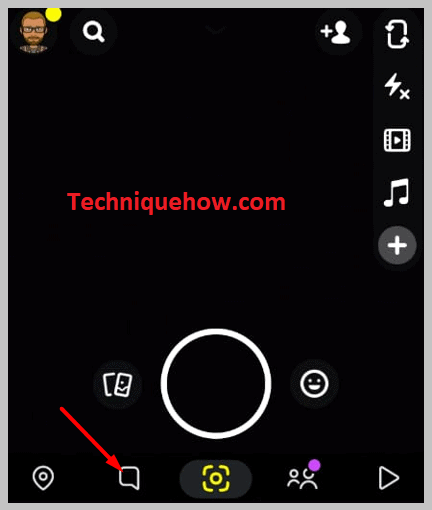
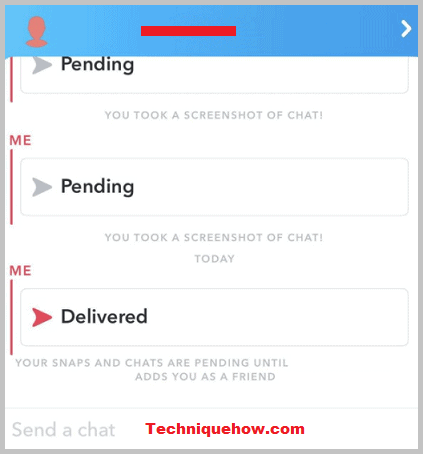
5. Հարցրեք փոխադարձ ընկերներին Snapchat-ում
Երբ չեք կարողանում որևէ մեկին գտնել Snapchat-ում, այն միշտ Պարտադիր չէ, որ նա ձեր ընկերներից զրկել է կամ արգելափակել է ձեզ:
Պատճառը երբեմն կարող է լինել շատ պարզ, օրինակ, դուք սխալ եք մուտքագրել նրա օգտանունը:
Այդպիսի իրավիճակի համար լավագույն լուծումը ընդհանուր ընկերոջից հարցնելն է. մանրամասների համար, ինչպիսիք են նրանց օգտանունը կամ կարող եք ճիշտը խնդրել ցանկացած ընդհանուր ընկերոջից:
Դուք կարող եք նաև խնդրել նրանց էլփոստի հասցեն Snapchat-ում անձի պրոֆիլը որոնելու համար: Այս մանրամասները կարող են օգնել ձեզ գտնել ինչ-որ մեկին, եթե այդ անձի ձեր օգտանունը չի աշխատում: Դուք կարող եք ընդհանուր ընկերոջ օգնությամբ փնտրել պրոֆիլը՝ ստուգելու, թե ինչ է տեղի ունեցել պրոֆիլի հետ:
6. Ստուգեք Snap Story-ի դիտողներին
Սա պարզելու ևս մեկ միջոց է արդյոք ինչ-որ մեկը ձեր ընկերությունից հանել է Snapchat-ում: Դրա համար դուք պետք է ստուգեք ձեր դիտողներին snap story-ում: Հիմա թույլ տվեք ձեզ ասել, որ եթե տվյալ անձը կամ օգտատերը ձեր ընկերներից զրկել է, ապա ձեր լուսանկարները տեսանելի չեն լինի այդ անձին:
- Snapchat հավելված մտնելուց հետո,դուք կկարողանաք նկարներ նկարել և դրանք տեղադրել ձեր պատմություններում:
- Եթե ցանկանում եք տեղադրել նախկինում արված նկարներ, ապա պետք է սահեցրեք վերև՝ հիշողությունների բաժին գնալու համար, այնուհետև ընտրեք նկարը: այնտեղից, այնուհետև կտտացրեք ներքևի աջ անկյունում գտնվող սլաքին և տեղադրեք այն:
- Այժմ ձեր դիտողներին ստուգելու համար պետք է միայն սեղմել տեսանյութի կամ ձեր պատմության նկարի վրա: .
- Այնուհետև, երբ նկարը կհայտնվի ձեր պատմության վրա, դուք պետք է սահեցնեք վերև ներքևից և վերջ: Դուք կունենաք ձեր պատմությունը դիտողների ցուցակը:
Այժմ, եթե տեսնում եք, որ տվյալ պրոֆիլը դիտել է ձեր գրառումը, ապա նա չի հանել ձեր ընկերները, բայց եթե տվյալ անձի հաշիվը չէ: այնտեղ, դիտողների ցուցակում, ապա հավանականություն կա, որ նա կարող է չընկերակցել ձեզ, այդ իսկ պատճառով պատմությունը նրանց չի երևացել:
Snapchat պրոֆիլի որոնման գործիքներ.
Դուք կարող եք փորձել հետևյալը. գործիքներ՝
1. mSpy
⭐️ mSpy-ի առանձնահատկությունները՝
◘ Այն լավագույն հետևող գործիքներից մեկն է՝ հետևելու որևէ մեկի գտնվելու վայրը, զանգերը, կոնտակտները, սարքերը և այլն՝ առանց նրանց ծանուցելու:
◘ Այդ անձի պրոֆիլը և հաղորդագրությունները Facebook-ում, Instagram-ում, Snapchat-ում և այլն, կարելի է հետևել:
◘ Այս գործիքը թույլ է տալիս ծնողական վերահսկողությունը և Ձեր երեխայի հաշվի մոնիտորինգը հեշտ է:
👇 Հղում. //www.mspy.com/snapchat.html
🔴 Հետևելու քայլերը.
Քայլ 1. Բացեք ձեր զննարկիչը և որոնեքSnapchat mSpy և գնացեք պաշտոնական կայք, այնտեղ ստեղծեք անվճար հաշիվ և գնեք համապատասխան բաժանորդային պլան:
Տես նաեւ: Ինչպես կարող եմ գաղտնաբառով պաշտպանել թղթապանակը Google Drive-ում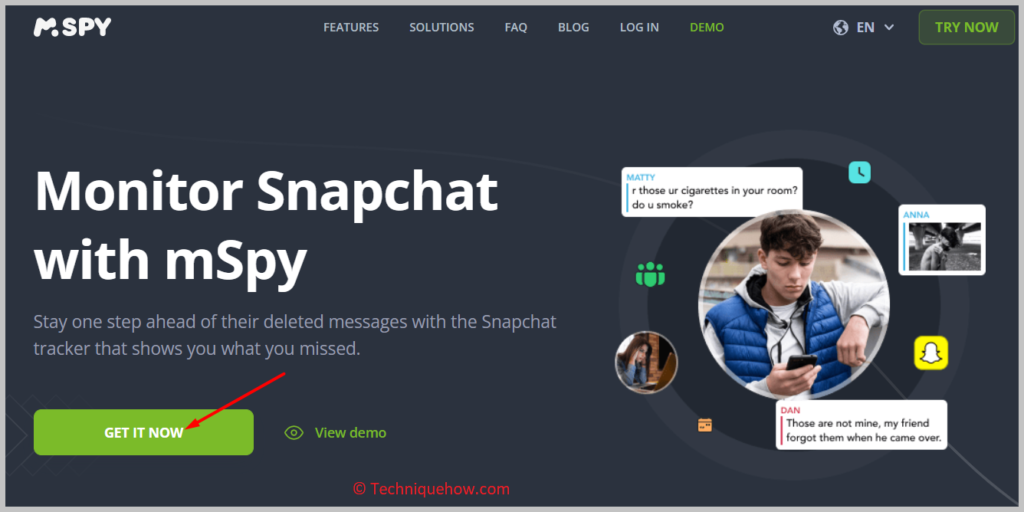
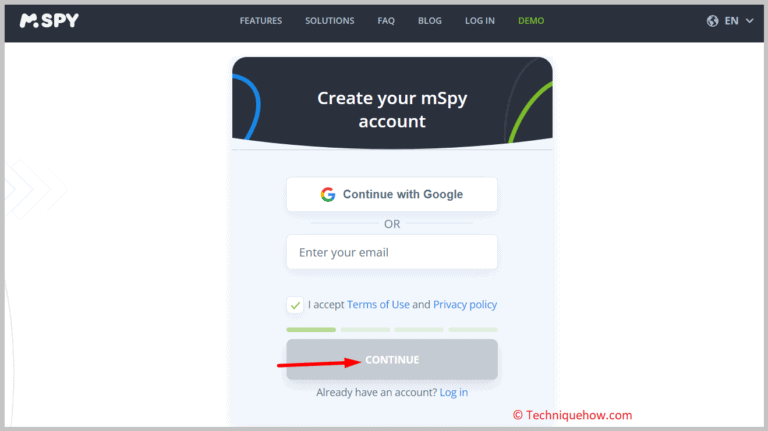
Քայլ 2. Քանի որ հեռախոսները թույլ չեն տալիս օգտվողներին տեղադրել apk ֆայլերը ուղղակիորեն, անջատեք Play Protect գործառույթը Google Play Store հավելվածից և ներբեռնեք mSpy տեղադրիչը Chrome բրաուզերից:

Քայլ 3. Տեղադրումն ավարտելուց հետո վերահսկեք թիրախավորված անձի Snapchat հաշիվը և տեսնել նրա պատմությունները, առցանց կարգավիճակները և այլն:

2. FlexiSpy
⭐️ Flexispy-ի առանձնահատկությունները.
◘ Այն օգտագործվում է սոցիալական մեդիայի կամ առցանց հեռախոսազանգերի հավելվածների միջոցով հաղորդագրություններ ուղարկելու և առցանց հեռախոսազանգերը վերահսկելու համար:
◘ Կարող եք նաև ստուգել հաղորդագրությունները, առցանց կարգավիճակները, զանգերի մատյանները և ցանկացած սոցիալական մեդիա հարթակի գտնվելու վայրը և հետևել դրանց։ պրոֆիլ։
👇 Հղում. //www.flexispy.com//#
🔴 Հետևելու քայլեր՝
Քայլ 1. Բացեք Flexispy կայքը ձեր բրաուզերում և գնեք համապատասխան պլան:
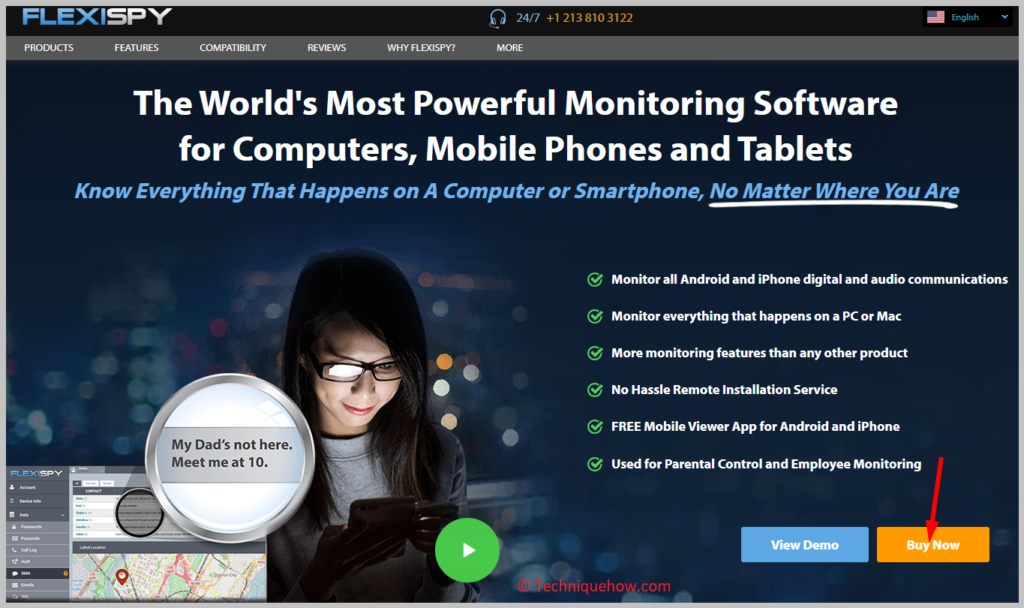
Քայլ 2. Այժմ անջատեք Play Protect տարբերակը թիրախավորված սարքը և թույլ տվեք ձեր հեռախոսին տեսնել և տեղադրել apk ֆայլը:
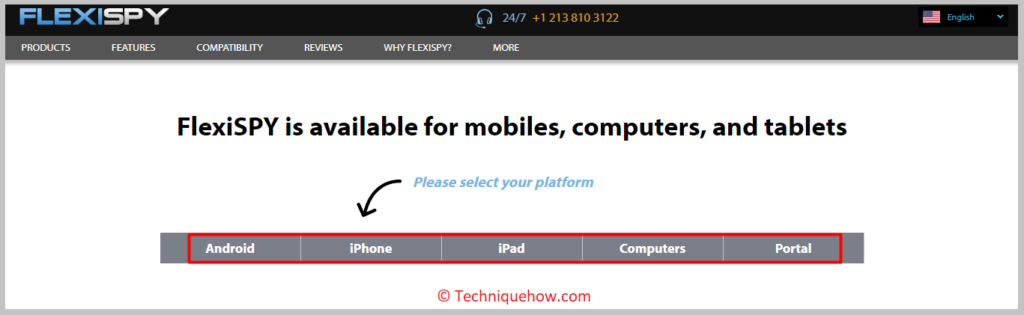
Քայլ 3. Պլանը գնելուց հետո նրանք նամակ կուղարկեն այն էլ.փոստի հասցեին, որը դուք օգտագործել եք գնումների ժամանակ որը պարունակում է ձեր մուտքի հավատարմագրերը, լիցենզիայի ID-ն և այլ մանրամասներ:
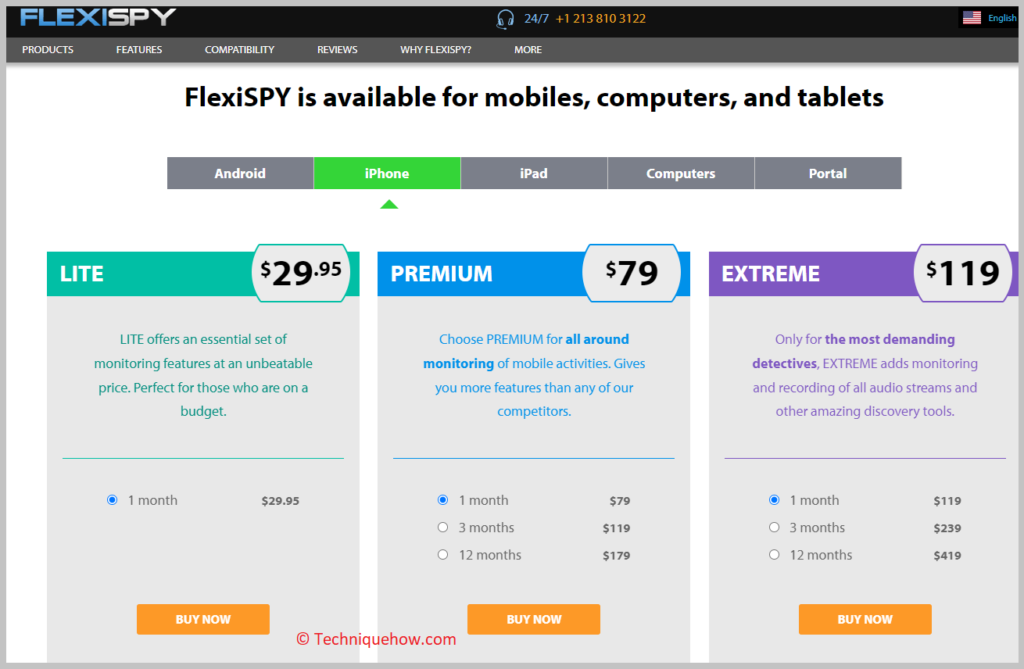
Քայլ 4. Բացեք Chrome դիտարկիչը այդ սարքում, ներբեռնեք Flexispy-ի apk ֆայլը, մուտքագրեք լիցենզիայի ID-ն և ակտիվացրեք հավելվածը և տալՀավելվածի բոլոր թույլտվությունները և թաքցրեք այն:
Այժմ մուտք գործեք ձեր FlexiSpy հաշիվ, բացեք վահանակը և կարող եք հետևել թիրախավորված անձի Snapchat-ի նյութերին, ինչպիսիք են ընկերների ցուցակը, նկարները և այլն:
Ինչ կլինի, եթե ինչ-որ մեկը չավելացնի ձեզ Snapchat-ում.
Դուք կնկատեք հետևյալը, եթե դա տեղի ունենա.
1. Այն ասում է, որ ավելացրեք ընկեր Snapchat-ում
Եթե ինչ-որ մեկը չի արել ավելացնել ձեզ Snapchat-ում, դուք չկարողացաք գտնել նրա պրոֆիլը ձեր ընկերների ցանկում: Փնտրեք անձին Snapchat-ի որոնման դաշտում, և եթե նրա անվան կողքին տեսնեք Ավելացնել կոճակը, կարող եք ասել, որ նա հանել է ձեր ընկերոջը Snapchat-ում:
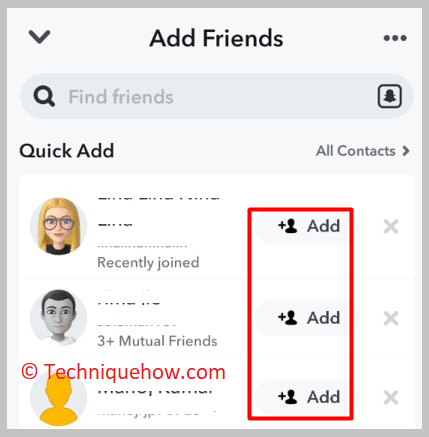
2. Դուք դեռևս հաղորդագրություն եք ուղարկում նրան, բայց մնում է սպասված
Եթե անձը հանել է ձեզ Snapchat-ի ընկերների ցանկից, ձեր հաղորդագրությունը նրան չի փոխանցվի. այն դեռևս առկախ կլինի, մինչև դուք նորից ավելացնեք նրան:
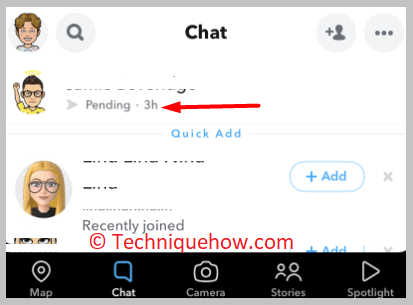
3. Նախորդ զրույցը կհեռանա
Եթե ինչ-որ մեկը ձեր ընկերներից հանի Snapchat-ում, ապա բոլոր նախորդ զրույցները, որոնց հետ դուք արել եք: մարդը կհեռանա, և դուք այն ետ չեք ստանա:
Հաճախակի տրվող հարցեր.
1. Եթե ինչ-որ մեկը ձեզ չավելացրեց Snapchat-ում, կարո՞ղ է տեսնել, թե արդյոք դուք սքրինշա՞տ արեք
Ըստ Snapchat-ի, եթե ինչ-որ մեկը չկա ձեր ընկերների ցանկում, ապա եթե դուք սքրինշոթ անեք նրա պրոֆիլից, նա չի ծանուցվի: Բայց եթե դուք նրան ավելացրել եք որպես ձեր Snapchat ընկեր, ապա Snapchat-ը կտեղեկացնի անձին սքրինշոթ անելուց հետո:
2. Եթե ինչ-որ մեկը ջնջել է ձեզSnapchat, կասի առաքված?
Եթե ինչ-որ մեկը ջնջի ձեզ Snapchat-ում, ձեր հաղորդագրությունը նրան չի փոխանցվի: Կարող եք ստուգել՝ ինչ-որ մեկը ջնջե՞լ է ձեզ, թե՞ չօգտագործել այս հնարքը. դա նշանակում է, որ հաղորդագրություն ուղարկելուց հետո, եթե այն երկար ժամանակ ցուցադրում է «Սպասվում է…», նա կարող է ջնջել ձեզ:
